Клаудните услуги като Amazon Cloud и Google Music са в момента, но защо да се налага да качвате всичките си медии в друга услуга, когато можете да използвате компютъра си като свой облачен диск? С няколко настройки можете да предавате отдалечено музика и филми от компютъра на телефона си.
Skifta, безплатна програма за Android и програма за настолни компютри, ви позволява да получите достъп до домашната си библиотека от музика и филми, докато сте в движение.
Гледайте видеоклипа, за да научите как.
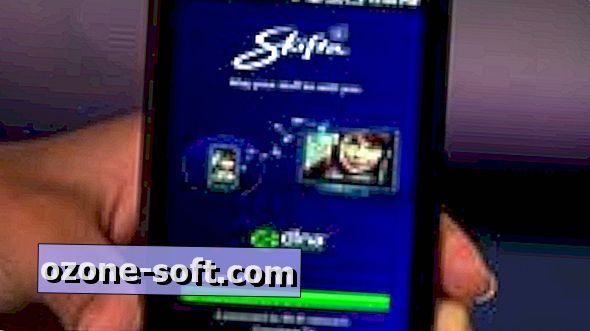
На компютъра
Стъпка 1: Отидете на Skifta.com и изтеглете десктопното приложение, достъпно за Mac и Windows.
Стъпка 2: Инсталирайте го. Ще бъдете помолени да създадете потребителско име и парола на Skifta. Регистрирайте се, дайте име на компютъра си и завършете инсталацията.
Стъпка 3: Отидете на Windows Media Player 12. Добавете мултимедия в библиотеката, като отидете на "Организиране"> "Управление на библиотеки" и изберете вида на носителя, който искате да добавите. Ако цялата ви музика е организирана в папка iTunes, добавете го.
Стъпка 4: Сега отидете в менюто "Поток" и изберете "Включване на поточното предаване". Ако не виждате тази опция, това означава, че вече сте го активирали. Изберете „Разрешаване на дистанционното управление на компютъра“, одобрете го и „Автоматично разрешаване на устройствата да възпроизвеждат медиите ми“. Можете също да отидете в "Още опции за стрийминг", за да дадете на библиотеката си име.
Стъпка 5: Отидете в центъра за мрежи и споделяне, след това преминете към „Промяна на разширени настройки за споделяне“. Включване на откриването на мрежата. Това ще позволи на Android да вижда компютъра ви.
За да настроите Skifta за Mac, идете тук.
На вашето устройство с Android
Стъпка 1: Изтеглете и инсталирайте Skifta от Android Market.
Стъпка 2: Изберете „Избор на медиен източник“ и отидете на „Отдалечено“. Въведете потребителското име / пас, който сте задали при инсталирането на програмата за настолни компютри Skifta. След като влезете в профила си, ще се покаже името на вашия comouter. Изберете го, след това името на библиотеката.
Стъпка 3: Отидете на „Избор на плейър“ и изберете телефона си. Ще установи връзка.
Стъпка 4: Най-накрая отидете на „Преглед и възпроизвеждане на медиите“. Ще видите музика, видеоклипове и плейлисти.













Оставете Коментар